win10創意者6月更新大于4GB,如何使用U盤啟動安裝win10創意者
- 2017-07-07 09:37:55 分類:教程
今年6月底微軟發布了Windows10創意者更新6月更新的ISO鏡像,但是Windows10創意者更新家庭版+中文版的64位鏡像已經高達5.35G,由于UEFI規范只支持“FATXX”系列的磁盤。但是“FATXX”系列磁盤在寫入映像時由于install.wim大于4G,無法正常寫入fat32的u盤。這對uefi啟動造成很多不便.
在此小編就給大家講解一下怎么給U盤配置efi引導分區,從而讓U盤得以正常啟動.
準備工具:diskgenius和bootice
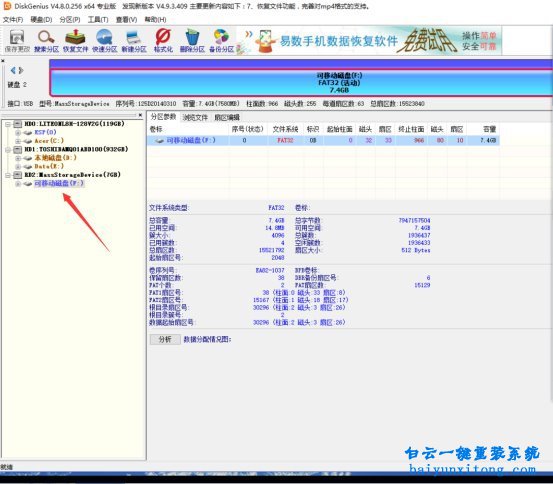
▲首先我們打開diskgenius
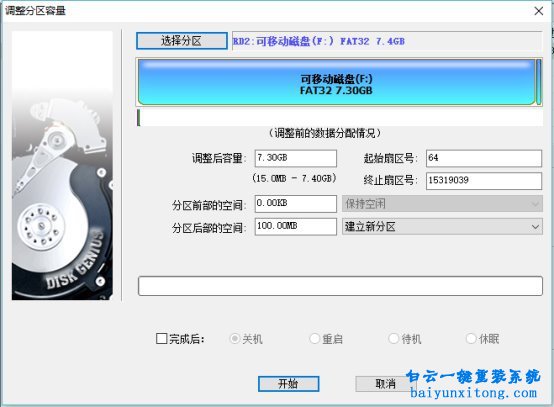
▲選中我們的U盤如下圖所示在磁盤后部建立100M(100M不是固定值可根據個人喜好配置)的分區

▲然后我們將其格式化為FAT32(UEFI啟動支持FAT32 FAT16 FAT12可根據自己喜好選擇)

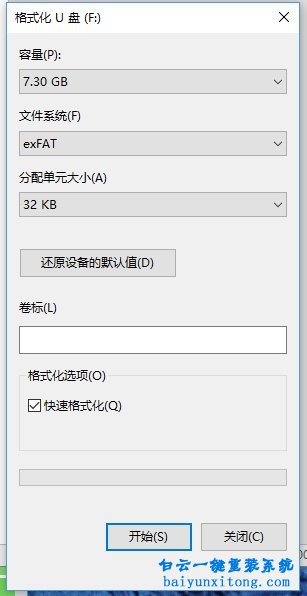
▲這時我們打開資源管理器可以發現有2個U盤分區我們將較大的格式化成exFAT
(為了放入4G以上的文件我們可以選擇ntfs或者exFAT,exFAT對閃存支持較好推薦使用,這里使用的是創意者更新版本,之前版本可能不能很好的支持U盤多分區只能顯示第一個分區這也是將U盤較大的分區放在前面的原因,使用早期版本的可以使用Diskgenius操作里面的文件)
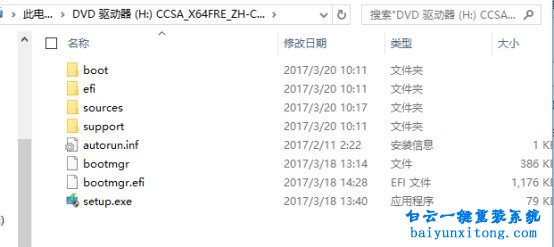
▲之后我們加載win10的光盤映像到虛擬光驅復制里面所有的文件到U盤的較大分區
接著我們將UEFI引導需要用到的
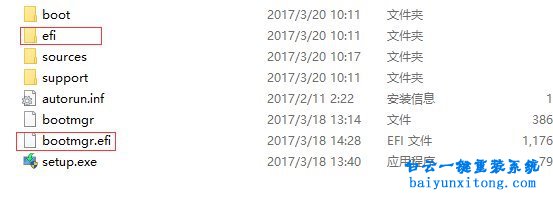
▲這2個文件復制到我們創建的efi啟動分區中。
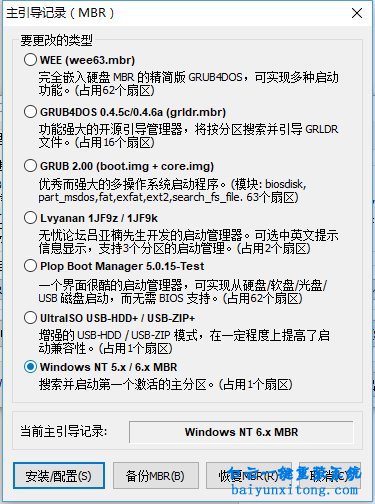
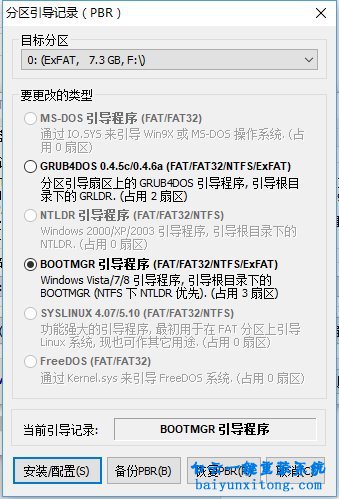
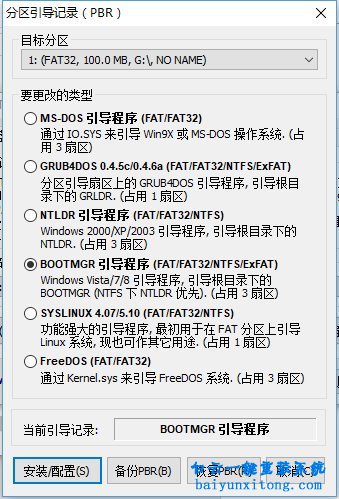
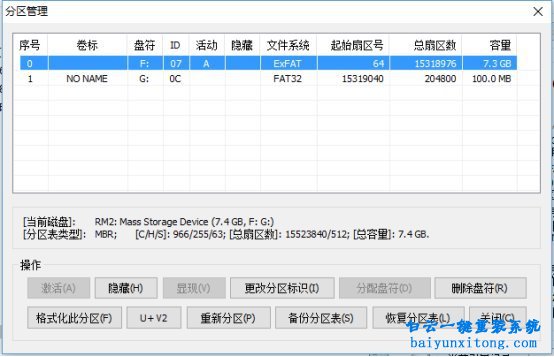
▲接著我們打開bootice將我們U盤的主引導記錄和分區引導記錄配置好,激活較大的分區便于legacyBIOS啟動
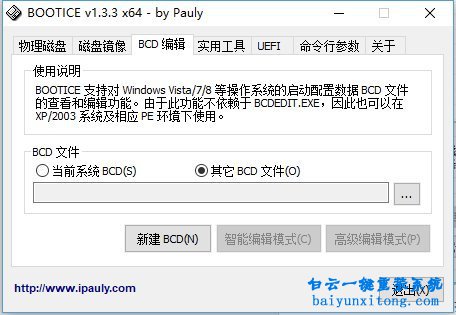
▲接著我們打開BCD編輯
選擇其他BCD文件,選中我們新建立的uefi引導分區中的" \efi\microsoft\boot\bcd"這個文件
我們選擇高級編輯模式
修改里面啟動的參數
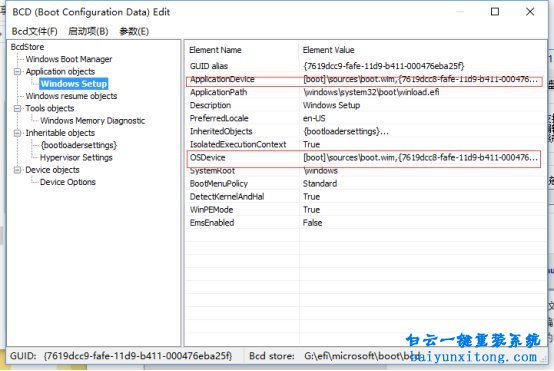
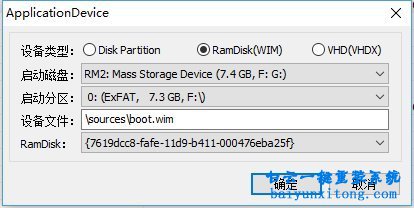
▲將這2項路徑改到我們較大的分區上,因為文件的正確路徑在這否則無法正常引導
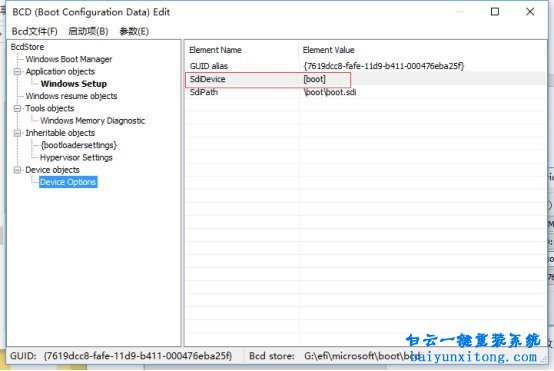
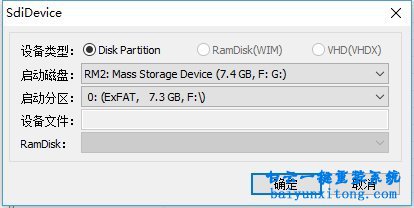
▲這個是wim啟動的必須的文件我們也得把它改過來
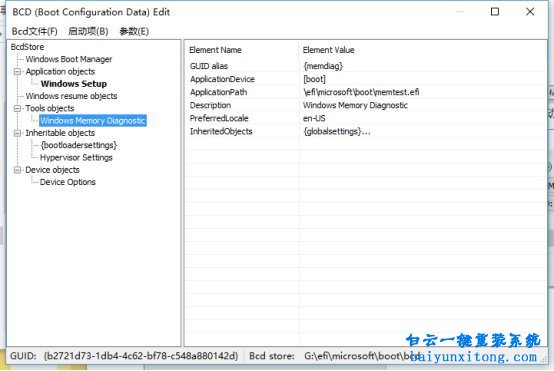
▲這個是內存測試的模塊我們之前已經復制過去所以不用修改
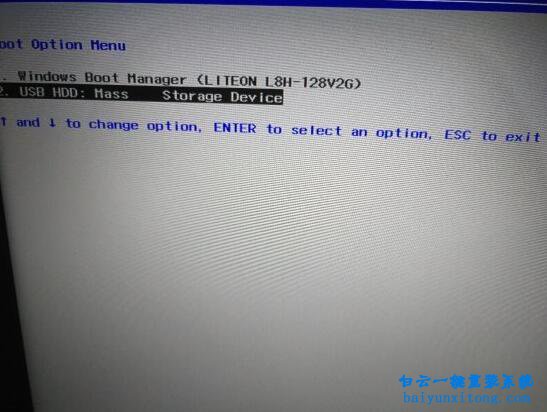
▲到這里基本就完成了UEFI+legacy BIOS雙重啟動的啟動盤制作
我們重啟看下效果
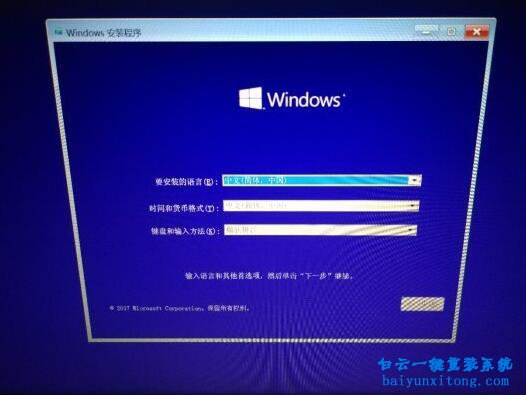
▲完美啟動,這下就算完成了
相關教程推薦:win10系統升級
以上就是怎么讓U盤能夠安裝大于4G的win10創意者更新版本ISO系統的教程,本文小編不會給大家提供win10創意者更新的下載,因為這個系統相當于還在測試階段,不建議大家投入使用。如果想要嘗嘗鮮的用戶,可以通過win10系統進行升級,也無需使用這個方法進行安裝。
在此小編就給大家講解一下怎么給U盤配置efi引導分區,從而讓U盤得以正常啟動.
準備工具:diskgenius和bootice
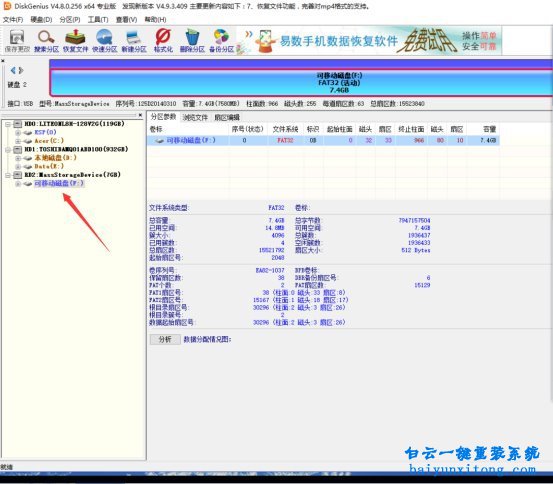
▲首先我們打開diskgenius
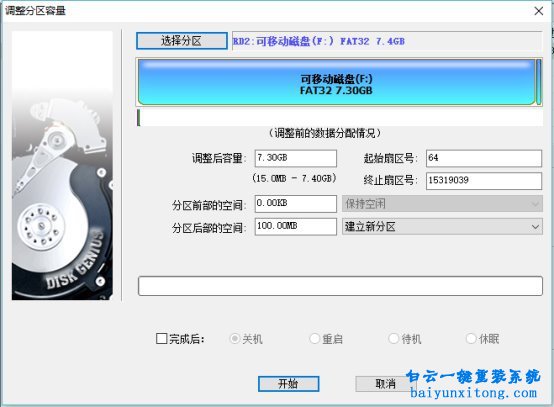
▲選中我們的U盤如下圖所示在磁盤后部建立100M(100M不是固定值可根據個人喜好配置)的分區

▲然后我們將其格式化為FAT32(UEFI啟動支持FAT32 FAT16 FAT12可根據自己喜好選擇)

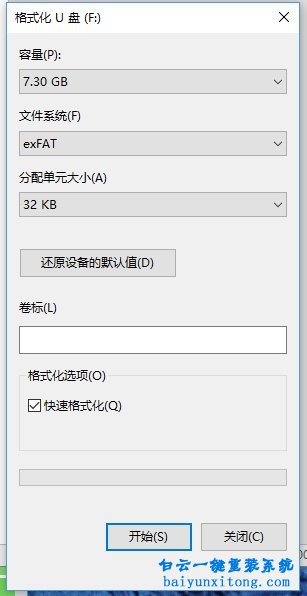
▲這時我們打開資源管理器可以發現有2個U盤分區我們將較大的格式化成exFAT
(為了放入4G以上的文件我們可以選擇ntfs或者exFAT,exFAT對閃存支持較好推薦使用,這里使用的是創意者更新版本,之前版本可能不能很好的支持U盤多分區只能顯示第一個分區這也是將U盤較大的分區放在前面的原因,使用早期版本的可以使用Diskgenius操作里面的文件)
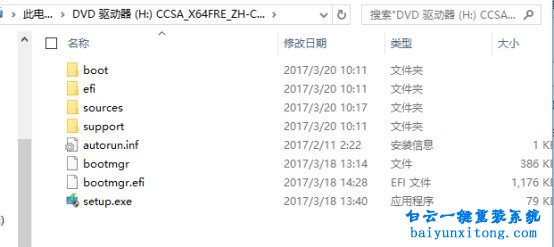
▲之后我們加載win10的光盤映像到虛擬光驅復制里面所有的文件到U盤的較大分區
接著我們將UEFI引導需要用到的
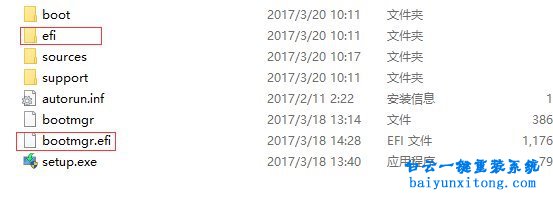
▲這2個文件復制到我們創建的efi啟動分區中。
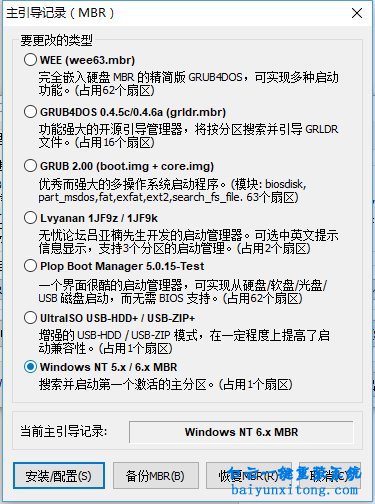
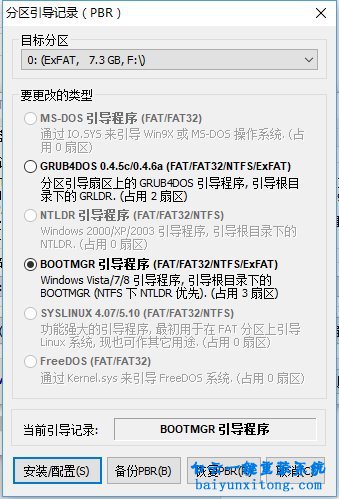
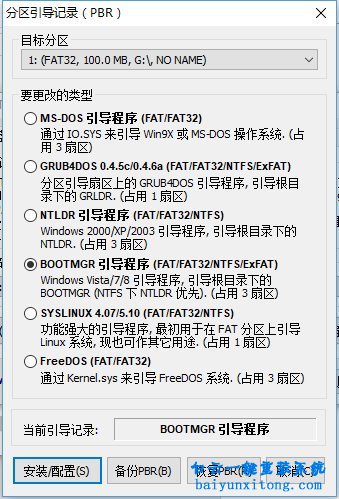
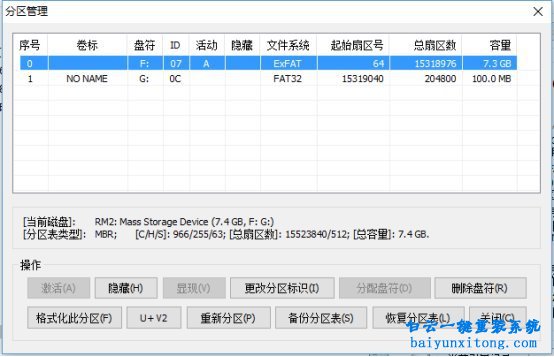
▲接著我們打開bootice將我們U盤的主引導記錄和分區引導記錄配置好,激活較大的分區便于legacyBIOS啟動
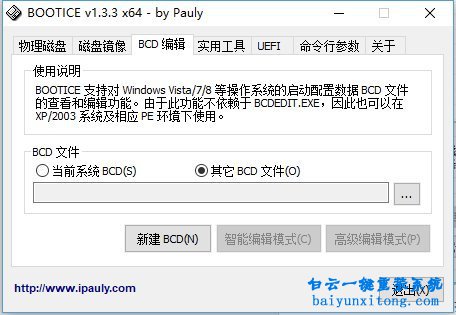
▲接著我們打開BCD編輯
選擇其他BCD文件,選中我們新建立的uefi引導分區中的" \efi\microsoft\boot\bcd"這個文件
我們選擇高級編輯模式
修改里面啟動的參數
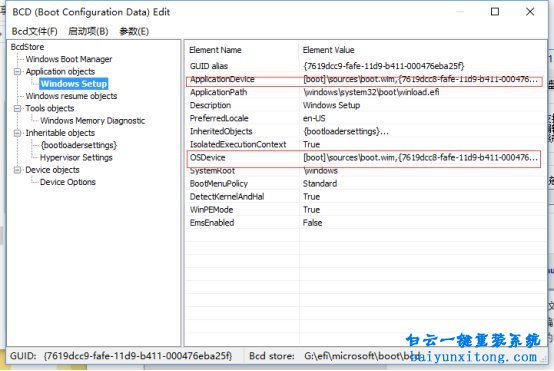
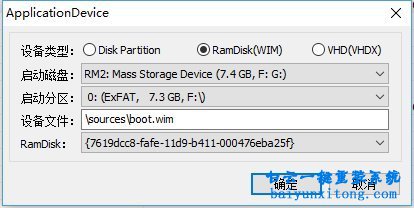
▲將這2項路徑改到我們較大的分區上,因為文件的正確路徑在這否則無法正常引導
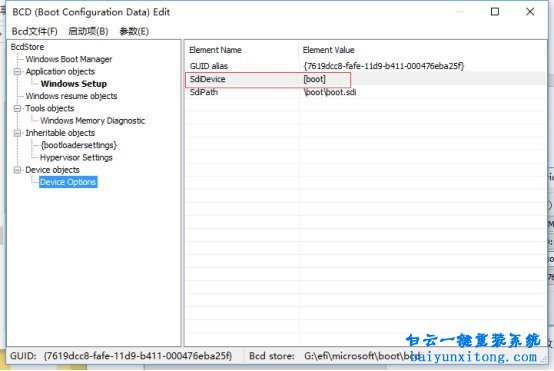
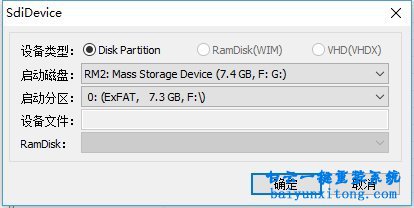
▲這個是wim啟動的必須的文件我們也得把它改過來
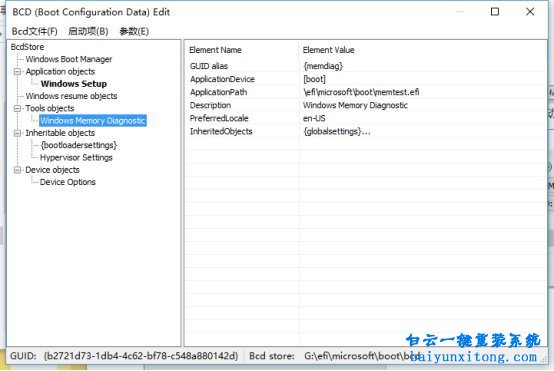
▲這個是內存測試的模塊我們之前已經復制過去所以不用修改
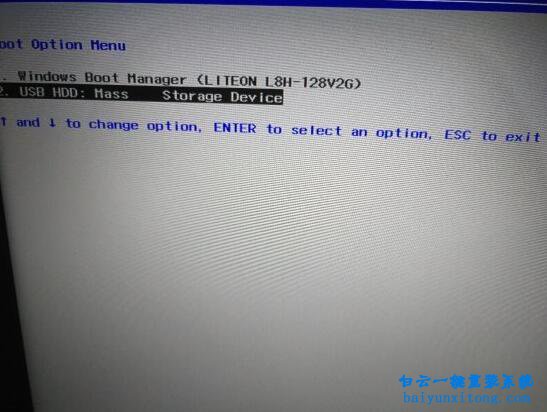
▲到這里基本就完成了UEFI+legacy BIOS雙重啟動的啟動盤制作
我們重啟看下效果
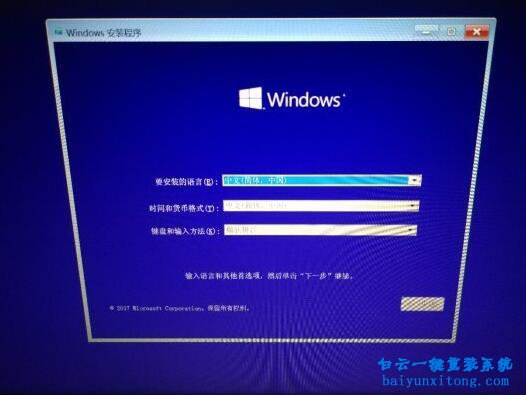
▲完美啟動,這下就算完成了
相關教程推薦:win10系統升級
以上就是怎么讓U盤能夠安裝大于4G的win10創意者更新版本ISO系統的教程,本文小編不會給大家提供win10創意者更新的下載,因為這個系統相當于還在測試階段,不建議大家投入使用。如果想要嘗嘗鮮的用戶,可以通過win10系統進行升級,也無需使用這個方法進行安裝。
標簽:
win10安裝
上一篇:硬盤安裝雨林木風XP系統教程
下一篇:2017最新一鍵重裝系統軟件介紹

Win10如何在非觸屏設備打開經典模式屏幕鍵盤|怎么打開屏幕鍵盤使用搭載win10系統的 觸屏設備用戶打開屏幕鍵盤,可以直接按設置 - 設備 - 輸入,里面就可以找到屏幕鍵盤的開關。 但是對

聯想拯救者刃7000K 2021臺式電腦11代CPU怎么裝Win7聯想拯救者刃7000K 2021系列臺式電腦,是聯想推出的臺式電腦,目前共有4款產品。英特爾酷睿i開頭11代系列處理器,默認預裝



